Page 41 of 101
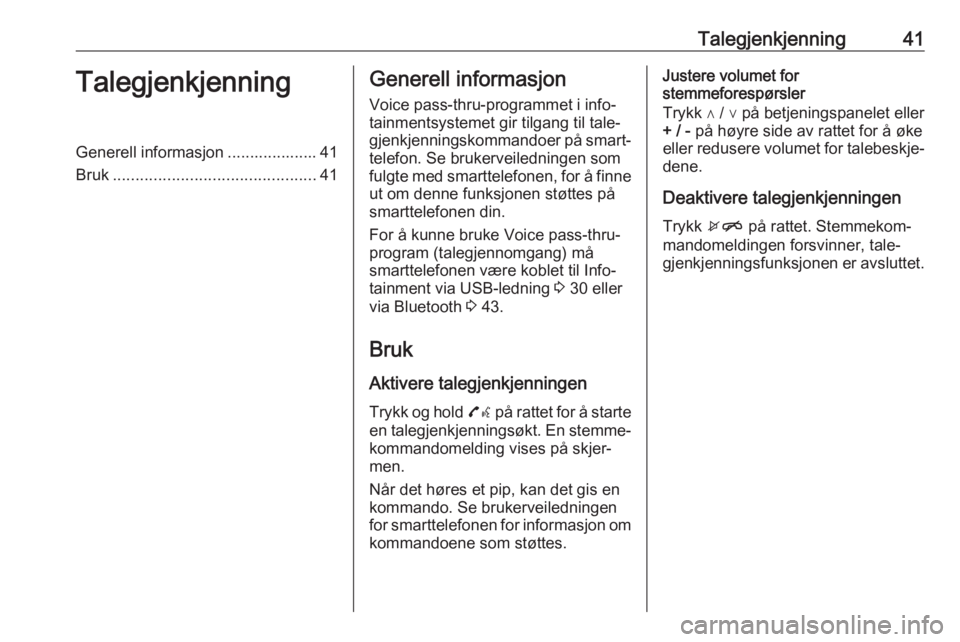
Talegjenkjenning41TalegjenkjenningGenerell informasjon .................... 41
Bruk ............................................. 41Generell informasjon
Voice pass-thru-programmet i info‐
tainmentsystemet gir tilgang til tale‐ gjenkjenningskommandoer på smart‐ telefon. Se brukerveiledningen som
fulgte med smarttelefonen, for å finne
ut om denne funksjonen støttes på
smarttelefonen din.
For å kunne bruke Voice pass-thru-
program (talegjennomgang) må
smarttelefonen være koblet til Info‐
tainment via USB-ledning 3 30 eller
via Bluetooth 3 43.
Bruk Aktivere talegjenkjenningen
Trykk og hold 7w på rattet for å starte
en talegjenkjenningsøkt. En stemme‐ kommandomelding vises på skjer‐
men.
Når det høres et pip, kan det gis en
kommando. Se brukerveiledningen
for smarttelefonen for informasjon om
kommandoene som støttes.Justere volumet for
stemmeforespørsler
Trykk ∧ / ∨ på betjeningspanelet eller
+ / - på høyre side av rattet for å øke
eller redusere volumet for talebeskje‐
dene.
Deaktivere talegjenkjenningen
Trykk xn på rattet. Stemmekom‐
mandomeldingen forsvinner, tale‐
gjenkjenningsfunksjonen er avsluttet.
Page 42 of 101
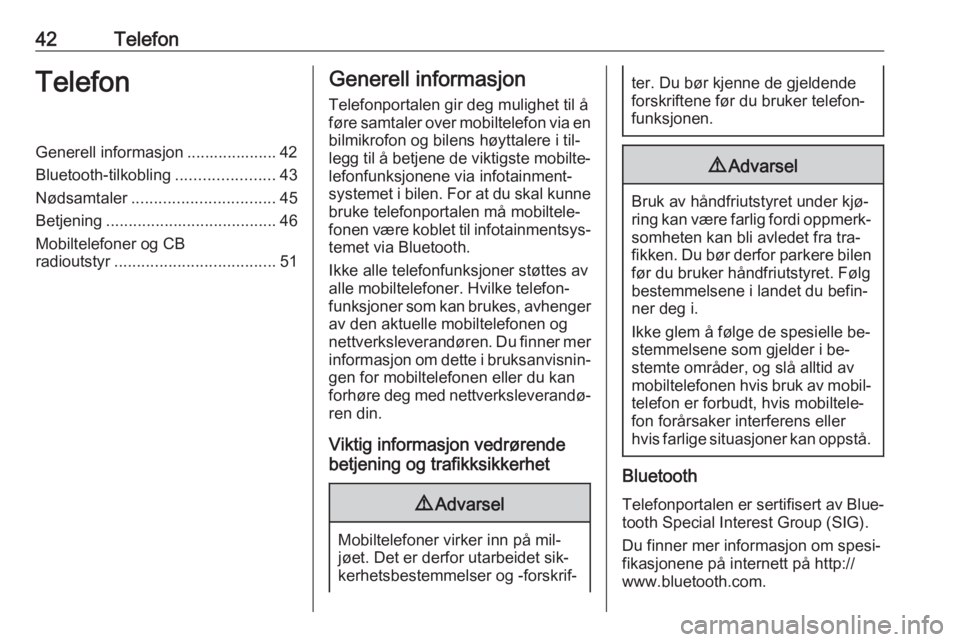
42TelefonTelefonGenerell informasjon .................... 42
Bluetooth-tilkobling ......................43
Nødsamtaler ................................ 45
Betjening ...................................... 46
Mobiltelefoner og CB
radioutstyr .................................... 51Generell informasjon
Telefonportalen gir deg mulighet til å
føre samtaler over mobiltelefon via en bilmikrofon og bilens høyttalere i til‐
legg til å betjene de viktigste mobilte‐
lefonfunksjonene via infotainment‐
systemet i bilen. For at du skal kunne bruke telefonportalen må mobiltele‐
fonen være koblet til infotainmentsys‐ temet via Bluetooth.
Ikke alle telefonfunksjoner støttes av
alle mobiltelefoner. Hvilke telefon‐
funksjoner som kan brukes, avhenger av den aktuelle mobiltelefonen og
nettverksleverandøren. Du finner mer informasjon om dette i bruksanvisnin‐
gen for mobiltelefonen eller du kan
forhøre deg med nettverksleverandø‐
ren din.
Viktig informasjon vedrørende betjening og trafikksikkerhet9 Advarsel
Mobiltelefoner virker inn på mil‐
jøet. Det er derfor utarbeidet sik‐
kerhetsbestemmelser og -forskrif‐
ter. Du bør kjenne de gjeldende
forskriftene før du bruker telefon‐
funksjonen.9 Advarsel
Bruk av håndfriutstyret under kjø‐
ring kan være farlig fordi oppmerk‐ somheten kan bli avledet fra tra‐
fikken. Du bør derfor parkere bilen
før du bruker håndfriutstyret. Følg
bestemmelsene i landet du befin‐
ner deg i.
Ikke glem å følge de spesielle be‐
stemmelsene som gjelder i be‐
stemte områder, og slå alltid av
mobiltelefonen hvis bruk av mobil‐
telefon er forbudt, hvis mobiltele‐
fon forårsaker interferens eller
hvis farlige situasjoner kan oppstå.
Bluetooth
Telefonportalen er sertifisert av Blue‐
tooth Special Interest Group (SIG).
Du finner mer informasjon om spesi‐
fikasjonene på internett på http://
www.bluetooth.com.
Page 43 of 101
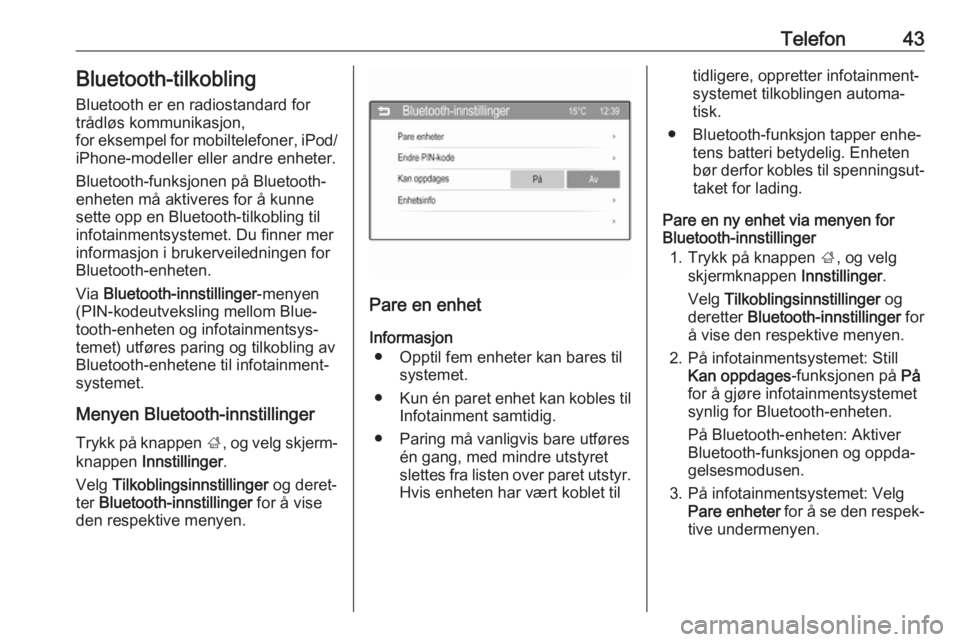
Telefon43Bluetooth-tilkobling
Bluetooth er en radiostandard for
trådløs kommunikasjon,
for eksempel for mobiltelefoner, iPod/
iPhone-modeller eller andre enheter.
Bluetooth-funksjonen på Bluetooth-
enheten må aktiveres for å kunne
sette opp en Bluetooth-tilkobling til
infotainmentsystemet. Du finner mer
informasjon i brukerveiledningen for
Bluetooth-enheten.
Via Bluetooth-innstillinger -menyen
(PIN-kodeutveksling mellom Blue‐
tooth-enheten og infotainmentsys‐
temet) utføres paring og tilkobling av
Bluetooth-enhetene til infotainment‐
systemet.
Menyen Bluetooth-innstillinger Trykk på knappen ;, og velg skjerm‐
knappen Innstillinger .
Velg Tilkoblingsinnstillinger og deret‐
ter Bluetooth-innstillinger for å vise
den respektive menyen.
Pare en enhet
Informasjon ● Opptil fem enheter kan bares til systemet.
● Kun én paret enhet kan kobles til
Infotainment samtidig.
● Paring må vanligvis bare utføres én gang, med mindre utstyret
slettes fra listen over paret utstyr.
Hvis enheten har vært koblet til
tidligere, oppretter infotainment‐
systemet tilkoblingen automa‐
tisk.
● Bluetooth-funksjon tapper enhe‐ tens batteri betydelig. Enheten
bør derfor kobles til spenningsut‐ taket for lading.
Pare en ny enhet via menyen for
Bluetooth-innstillinger
1. Trykk på knappen ;, og velg
skjermknappen Innstillinger.
Velg Tilkoblingsinnstillinger og
deretter Bluetooth-innstillinger for
å vise den respektive menyen.
2. På infotainmentsystemet: Still Kan oppdages -funksjonen på På
for å gjøre infotainmentsystemet
synlig for Bluetooth-enheten.
På Bluetooth-enheten: Aktiver Bluetooth-funksjonen og oppda‐
gelsesmodusen.
3. På infotainmentsystemet: Velg Pare enheter for å se den respek‐
tive undermenyen.
Page 44 of 101
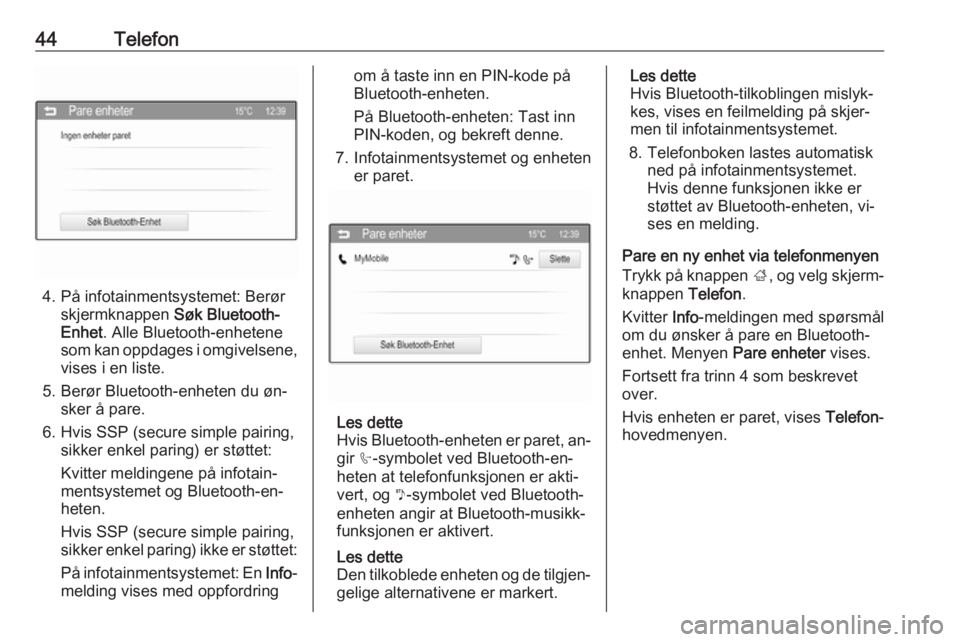
44Telefon
4. På infotainmentsystemet: Berørskjermknappen Søk Bluetooth-
Enhet . Alle Bluetooth-enhetene
som kan oppdages i omgivelsene,
vises i en liste.
5. Berør Bluetooth-enheten du øn‐ sker å pare.
6. Hvis SSP (secure simple pairing, sikker enkel paring) er støttet:
Kvitter meldingene på infotain‐
mentsystemet og Bluetooth-en‐
heten.
Hvis SSP (secure simple pairing, sikker enkel paring) ikke er støttet:
På infotainmentsystemet: En Info-
melding vises med oppfordring
om å taste inn en PIN-kode på
Bluetooth-enheten.
På Bluetooth-enheten: Tast inn
PIN-koden, og bekreft denne.
7. Infotainmentsystemet og enheten er paret.
Les dette
Hvis Bluetooth-enheten er paret, an‐ gir h-symbolet ved Bluetooth-en‐
heten at telefonfunksjonen er akti‐
vert, og y-symbolet ved Bluetooth-
enheten angir at Bluetooth-musikk‐
funksjonen er aktivert.
Les dette
Den tilkoblede enheten og de tilgjen‐ gelige alternativene er markert.
Les dette
Hvis Bluetooth-tilkoblingen mislyk‐
kes, vises en feilmelding på skjer‐
men til infotainmentsystemet.
8. Telefonboken lastes automatisk ned på infotainmentsystemet.
Hvis denne funksjonen ikke er
støttet av Bluetooth-enheten, vi‐
ses en melding.
Pare en ny enhet via telefonmenyen
Trykk på knappen ;, og velg skjerm‐
knappen Telefon.
Kvitter Info-meldingen med spørsmål
om du ønsker å pare en Bluetooth-
enhet. Menyen Pare enheter vises.
Fortsett fra trinn 4 som beskrevet over.
Hvis enheten er paret, vises Telefon-
hovedmenyen.
Page 45 of 101
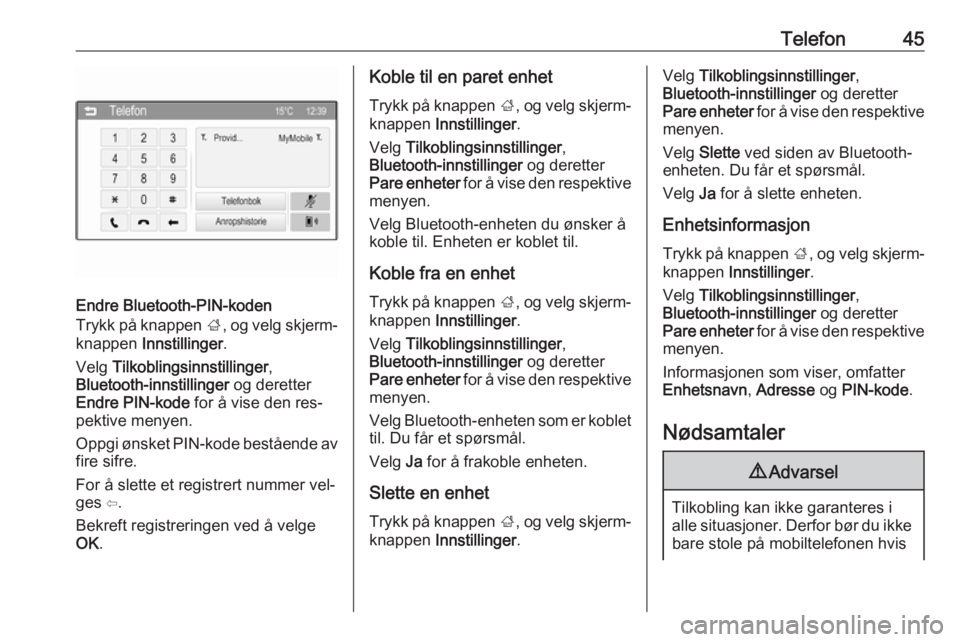
Telefon45
Endre Bluetooth-PIN-koden
Trykk på knappen ;, og velg skjerm‐
knappen Innstillinger .
Velg Tilkoblingsinnstillinger ,
Bluetooth-innstillinger og deretter
Endre PIN-kode for å vise den res‐
pektive menyen.
Oppgi ønsket PIN-kode bestående av
fire sifre.
For å slette et registrert nummer vel‐
ges ⇦.
Bekreft registreringen ved å velge OK .
Koble til en paret enhet
Trykk på knappen ;, og velg skjerm‐
knappen Innstillinger .
Velg Tilkoblingsinnstillinger ,
Bluetooth-innstillinger og deretter
Pare enheter for å vise den respektive
menyen.
Velg Bluetooth-enheten du ønsker å
koble til. Enheten er koblet til.
Koble fra en enhet
Trykk på knappen ;, og velg skjerm‐
knappen Innstillinger .
Velg Tilkoblingsinnstillinger ,
Bluetooth-innstillinger og deretter
Pare enheter for å vise den respektive
menyen.
Velg Bluetooth-enheten som er koblet til. Du får et spørsmål.
Velg Ja for å frakoble enheten.
Slette en enhet
Trykk på knappen ;, og velg skjerm‐
knappen Innstillinger .Velg Tilkoblingsinnstillinger ,
Bluetooth-innstillinger og deretter
Pare enheter for å vise den respektive
menyen.
Velg Slette ved siden av Bluetooth-
enheten. Du får et spørsmål.
Velg Ja for å slette enheten.
Enhetsinformasjon Trykk på knappen ;, og velg skjerm‐
knappen Innstillinger .
Velg Tilkoblingsinnstillinger ,
Bluetooth-innstillinger og deretter
Pare enheter for å vise den respektive
menyen.
Informasjonen som viser, omfatter
Enhetsnavn , Adresse og PIN-kode .
Nødsamtaler9 Advarsel
Tilkobling kan ikke garanteres i
alle situasjoner. Derfor bør du ikke
bare stole på mobiltelefonen hvis
Page 46 of 101
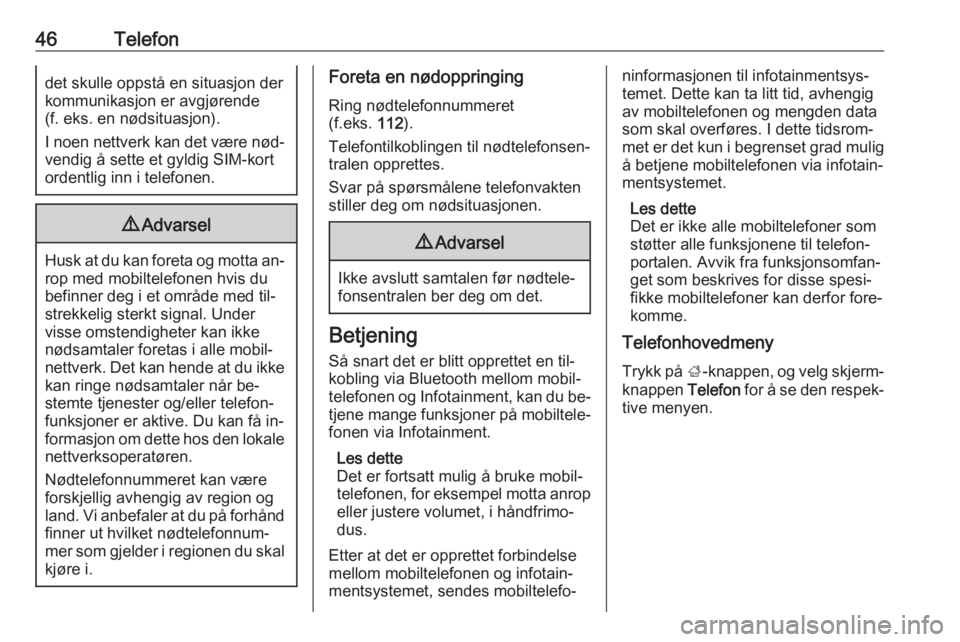
46Telefondet skulle oppstå en situasjon der
kommunikasjon er avgjørende
(f. eks. en nødsituasjon).
I noen nettverk kan det være nød‐ vendig å sette et gyldig SIM-kort
ordentlig inn i telefonen.9 Advarsel
Husk at du kan foreta og motta an‐
rop med mobiltelefonen hvis du
befinner deg i et område med til‐
strekkelig sterkt signal. Under
visse omstendigheter kan ikke
nødsamtaler foretas i alle mobil‐
nettverk. Det kan hende at du ikke kan ringe nødsamtaler når be‐
stemte tjenester og/eller telefon‐
funksjoner er aktive. Du kan få in‐
formasjon om dette hos den lokale
nettverksoperatøren.
Nødtelefonnummeret kan være
forskjellig avhengig av region og
land. Vi anbefaler at du på forhånd finner ut hvilket nødtelefonnum‐
mer som gjelder i regionen du skal
kjøre i.
Foreta en nødoppringing
Ring nødtelefonnummeret
(f.eks. 112).
Telefontilkoblingen til nødtelefonsen‐ tralen opprettes.
Svar på spørsmålene telefonvakten
stiller deg om nødsituasjonen.9 Advarsel
Ikke avslutt samtalen før nødtele‐
fonsentralen ber deg om det.
Betjening
Så snart det er blitt opprettet en til‐
kobling via Bluetooth mellom mobil‐
telefonen og Infotainment, kan du be‐ tjene mange funksjoner på mobiltele‐
fonen via Infotainment.
Les dette
Det er fortsatt mulig å bruke mobil‐ telefonen, for eksempel motta anrop eller justere volumet, i håndfrimo‐
dus.
Etter at det er opprettet forbindelse
mellom mobiltelefonen og infotain‐
mentsystemet, sendes mobiltelefo‐
ninformasjonen til infotainmentsys‐
temet. Dette kan ta litt tid, avhengig
av mobiltelefonen og mengden data
som skal overføres. I dette tidsrom‐
met er det kun i begrenset grad mulig
å betjene mobiltelefonen via infotain‐
mentsystemet.
Les dette
Det er ikke alle mobiltelefoner som støtter alle funksjonene til telefon‐
portalen. Avvik fra funksjonsomfan‐
get som beskrives for disse spesi‐
fikke mobiltelefoner kan derfor fore‐
komme.
Telefonhovedmeny
Trykk på ;-knappen, og velg skjerm‐
knappen Telefon for å se den respek‐
tive menyen.
Page 47 of 101
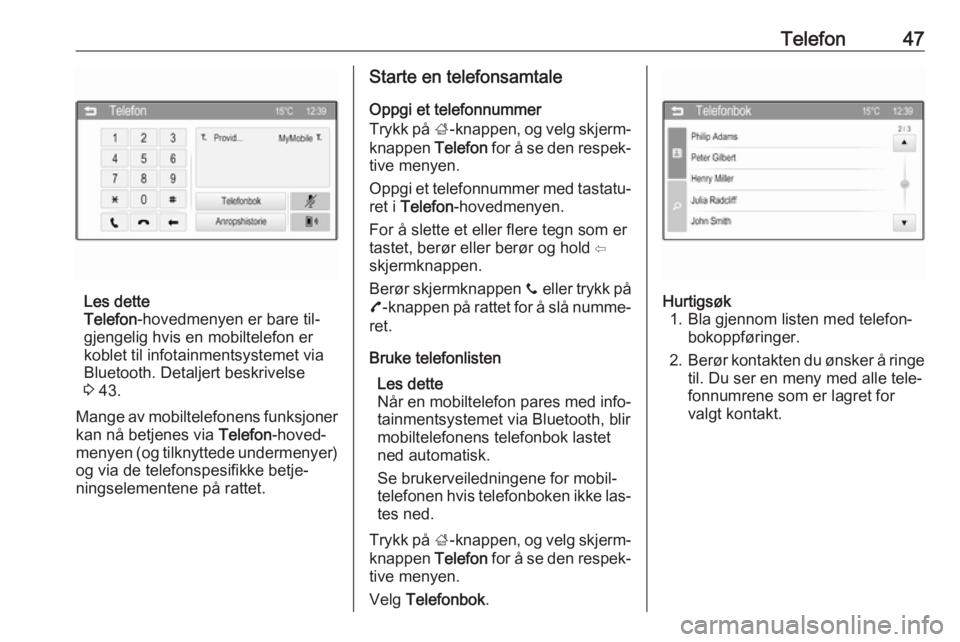
Telefon47
Les dette
Telefon -hovedmenyen er bare til‐
gjengelig hvis en mobiltelefon er koblet til infotainmentsystemet via
Bluetooth. Detaljert beskrivelse
3 43.
Mange av mobiltelefonens funksjoner kan nå betjenes via Telefon-hoved‐
menyen (og tilknyttede undermenyer)
og via de telefonspesifikke betje‐
ningselementene på rattet.
Starte en telefonsamtale
Oppgi et telefonnummer
Trykk på ;-knappen, og velg skjerm‐
knappen Telefon for å se den respek‐
tive menyen.
Oppgi et telefonnummer med tastatu‐
ret i Telefon -hovedmenyen.
For å slette et eller flere tegn som er
tastet, berør eller berør og hold ⇦
skjermknappen.
Berør skjermknappen y eller trykk på
7 -knappen på rattet for å slå numme‐
ret.
Bruke telefonlisten Les dette
Når en mobiltelefon pares med info‐
tainmentsystemet via Bluetooth, blir
mobiltelefonens telefonbok lastet
ned automatisk.
Se brukerveiledningene for mobil‐
telefonen hvis telefonboken ikke las‐
tes ned.
Trykk på ;-knappen, og velg skjerm‐
knappen Telefon for å se den respek‐
tive menyen.
Velg Telefonbok .Hurtigsøk
1. Bla gjennom listen med telefon‐ bokoppføringer.
2. Berør kontakten du ønsker å ringe
til. Du ser en meny med alle tele‐
fonnumrene som er lagret for
valgt kontakt.
Page 48 of 101
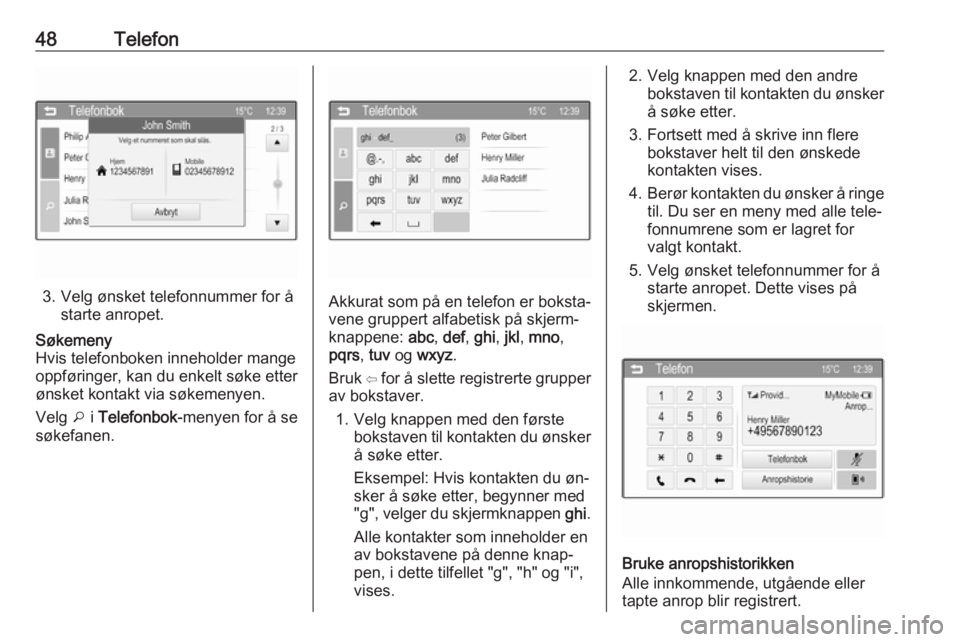
48Telefon
3. Velg ønsket telefonnummer for åstarte anropet.
Søkemeny
Hvis telefonboken inneholder mange oppføringer, kan du enkelt søke etter
ønsket kontakt via søkemenyen.
Velg o i Telefonbok -menyen for å se
søkefanen.
Akkurat som på en telefon er boksta‐
vene gruppert alfabetisk på skjerm‐
knappene: abc, def , ghi , jkl , mno ,
pqrs , tuv og wxyz .
Bruk ⇦ for å slette registrerte grupper
av bokstaver.
1. Velg knappen med den første bokstaven til kontakten du ønskerå søke etter.
Eksempel: Hvis kontakten du øn‐
sker å søke etter, begynner med
"g", velger du skjermknappen ghi.
Alle kontakter som inneholder en
av bokstavene på denne knap‐
pen, i dette tilfellet "g", "h" og "i",
vises.
2. Velg knappen med den andre bokstaven til kontakten du ønskerå søke etter.
3. Fortsett med å skrive inn flere bokstaver helt til den ønskede
kontakten vises.
4. Berør kontakten du ønsker å ringe
til. Du ser en meny med alle tele‐
fonnumrene som er lagret for
valgt kontakt.
5. Velg ønsket telefonnummer for å starte anropet. Dette vises på
skjermen.
Bruke anropshistorikken
Alle innkommende, utgående eller
tapte anrop blir registrert.